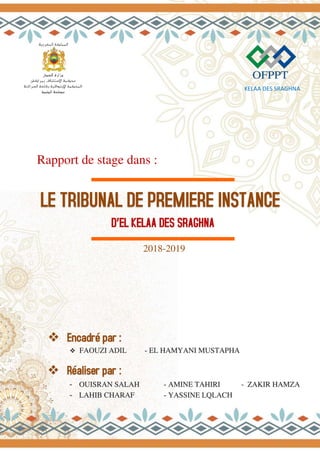
Rapport_de_stage_dans_LE_TRIBUNAL_DE_PRE.pdf
- 1. 0 ❖ - OUISRAN SALAH - AMINE TAHIRI - ZAKIR HAMZA - LAHIB CHARAF - YASSINE LQLACH KELAA DES SRAGHNA ❖ ❖ FAOUZI ADIL - EL HAMYANI MUSTAPHA Rapport de stage dans : 2018-2019
- 2. 1 r Je tiens à remercier tout le personnel du tribunal de première instance que j’ai côtoyé, pour son accueil, son soutien et l’aide qu’ils ont pu m’apporter dans la réussite de mon stage. Tout d’abord, je voudrais adresser un petit mot de remerciement à MONSIEUR OUQECHOU IBRAHIM Le secrétaire greffier en chef du Tribunal de première instance d’El kelaa des Sraghna, qui m’a accordé le grand privilège de passer le stage au sein du tribunal. Ensuite, je tiens à remercier Monsieur EL HAMYANI MOUSTAFA et Monsieur FAOUZI ADIL les chefs de Division de Système D'informatique du tribunal de première instance de m’accepter autant que stagiaire. Je tiens à présenter mes vifs remerciements à mon encadrant de stage Monsieur BIDANI FAOUZI, Monsieur HAJ Abdelfattah, et Mlle MESBAH HASNAE pour leurs accueil, leurs aide et toutes ses remarques pertinentes. Je remercie infiniment tout le corps professoral du tribunal de premier instance Merci à tous !!! REMERCIEMENTS
- 3. 0 Je Dédie ce modeste travail : A mes chers parents. A mes formateurs et tous les stagiaires. A tous ceux qui ont contribué de près ou de loin à la réalisation de ce modeste travail, avec tous nos sentiments de reconnaissance de gratitude. DEDICACE
- 4. 0 ❖Introduction ……………………………………….………………………01 ❖PARTIE 1 : présentation de la TPI………………….…......02 ❖ Structure de la TPI………………………………………………02 ❖ Organigramme de TPI ……..…………………………………03 ❖ Les équipements de TPI ……..………………………...……04 ❖ L’architecture réseau de la TPI ……..………………...……07 ❖ Partie2 : Les taches effectuée : ……..……...……08 ❖ Accueil………………………………………………………………08 ❖ La communication téléphonique……………………...……08 ❖ Registre de commerce ………..………………………………08 ❖ Casier judiciaire …………………………………………………09 ❖ Installations des réseaux………………………………………10 ❖ Autre tache ………………………..………………………………13 ❖Partie3 : L’installation de Serveur : ……………...………14 ❖ Installation du Windows serveur 2012 ………..…………14 ❖ Installation et configuration active directory …………18 ❖ Intégrer une machine à un domaine Active Directory19 ❖ Conclusion …………………………………………………...……28 ❖ les annexes…………………………………………….……………29 ❖ Webographie ………………………………………………...……34 SOMMAIRE
- 5. 1 Le couronnement de chaque étude universitaire ou technique se fait toujours par le biais d’un projet ou stage de fin d’études, et notre formation faisant partie de ces formations supérieures à caractère professionnel se voit terminée à chaque fois par un stage de fin d’études s’étalant sur un mois. Dans ce cadre, l’OFPPT et le tribunal de première instance de la ville de El Kelaâ des Sraghna m’ont permis grâce à leur collaboration d’effectuer mon stage de fin d’études au sein des bureaux de la TPI. Durant cette période de stage mon travail portera sur l’amélioration de mes compétences de communication, la découverte de la procédure avec laquelle le tribunal fait son travail et la participation dans cet environnement. Dans le présent rapport, je retrace mon parcours qui n’a pu être que bénéfique et avantageux pour moi soit au niveau professionnel ou personnel. Introduction
- 6. 2 PARTIE 1 Présentation de la TPI 1. Structure de la TPI : La TPI : TRIBUNAL DE PREMIER INSTANCE de la Wilaya d’El Kelaâ des Sraghna a été créé par délibération du conseil municipale de la ville de El Kelaâ des Sraghna le 30 Avril 1969. Un tribunal de première instance est souvent la première juridiction qui doit examiner un litige et prend une décision. Par la suite, certaines voies de droit à l'encontre de ce jugement peuvent être disponibles, notamment l'appel et le recours devant une juridiction supérieure. On parle aussi de premier degré de juridiction pour désigner un tribunal de première instance. Chaque tribunal de première instance comprend : ❖ Un président, des juges dans certains peuvent assurer des fonctions de vis- précédent et des juges suppléants. ❖ Un ministère public composé d'un procureur du roi et d'un ou plusieurs substituts. ❖ Un greffier ❖ Un secrétariat du parquet Identification : • Site web : http://www.tpikelaatsraghna.ma • Raison sociale : tribunal de première instance El Kelaâ des Sraghna (TPI). • L’activité : Un tribunal de première instance est souvent la première juridiction qui doit examiner un litige et prend une décision. • Siège social : N8, El Kelaa des Sraghna • Establishment ouverte : 08:30–16:30 • E-Mail : tpikelaasraghna@gmail.com • Fax : +2125 37 37 78 94
- 7. 3 2. Organigramme de TPI La gestion de la TPI est comme tous les tribunaux de première instance, est assurée par trois catégories : ❖ Un greffier ❖ Les magistrats ❖ Écriture. 2
- 8. 4 3. Les équipements de TPI 6 Service téléphonique Installation contre le feu Écran de serveur Les serveurs (Application-web-DC)
- 9. 5 * Serveur DC Les Switch Fédérateur Équipement VPN et Firewall AZA
- 10. 6 Les Switch Fédérateur Les climats (Obligatoire sur salle de serveur) Schéma installation Équipement de sauvegarde
- 11. 7 -l’architecture réseau de la TPI
- 12. 8 ❖Partie2 Les taches effectuées Ce stage m’a permis de passer à la pratique de ce que j’ai appris en théorie, et dont ces travaux : • L’accueil • La communication téléphonique • Registre de commerce • Casier juridique • Installations du réseau. ➢ L’accueil : En effet, il faut être capable de faire face à toutes les situations. Personnellement, j’ai essayé d’être faire un bon accueil, et bien sûr ça nécessite le sourire, la courtoisie, l’amabilité et la bonne humeur. J’ai fait l’accueil des gens qui réclament et demandent à régler leurs problèmes. ➢ La communication téléphonique Il m’est arrivé a maintes reprises de répondre au téléphone en cas d’absence du chef, je me trouve dans des différents cas, soit je passais l’appelant à la personne demandée ou je prends note du message qu’on me laissait. ➢ Registre de commerce : Le Registre Central du Commerce est un répertoire des personnes physiques et morales ayant la qualité de commerçants. Il contient toutes les informations légales, prévues par la législation, et opposables aux tiers. Au niveau local, le Registre du Commerce est tenu par les greffes des tribunaux de commerce, ou par le tribunal de première instance lorsqu'il n'y a pas de tribunal de commerce dans la localité. Au niveau central, le Registre Central du Commerce est tenu par l'OMPIC . Le registre central est destiné: 1) à centraliser, pour l’ensemble du Royaume, les renseignements mentionnés dans les divers registres locaux; 2) à délivrer les certificats relatifs aux inscriptions des noms de commerçants, dénominations commerciales et enseignes ainsi que les certificats et copies relatifs aux autres inscriptions qui y sont portées.
- 13. 9 3) à publier, au début de chaque année, un recueil donnant tous renseignements sur les noms de commerçants, les dénominations commerciales et les enseignes qui lui sont transmis. La plupart des cas au TPI sont des déclarations des personnes physiques et morales pour la vérification ou créer des nouvelles personnes ou la demandent à régler leurs problèmes. ➢ Casier judiciaire Le casier judiciaire est un fichier recensant les condamnations pénales d'un individu, et mis à disposition de l'autorité publique. Tant dans le mode d'administration que dans son contenu, les caractéristiques du casier judiciaire peuvent varier très significativement d'un pays à l'autre. Le casier judiciaire marocain est aussi appelé fiche anthropométrique pour un résident marocain. • On le nomme aussi au Maroc « certificat de police ». • On peut aussi demander au tribunal marocain un extrait de casier judiciaire qui est à peu près la même chose que la fiche anthropométrique et ou tous les antécédents judiciaires seront recensés. • duree de validite du casier judiciaire marocain (fiche anthropometrique) : trois mois (3 mois). • documents a fournir pour obtenir le casier judiciaire marocain (fiche anthropometrique) : • photocopie de la carte d'identité nationale marocaine. • timbre à 10 dirhams Présentation des trois bulletins casier judiciaire: • Bulletin N°1 : Le bulletin n°1 comporte toutes les condamnations et décisions de justice concernant une personne (peines de prison, amende...), y compris lorsqu'elle était mineure. C'est le bulletin le plus complet. • Bulletin N°2: Le bulletin n°2 comporte la plupart des condamnations et décisions de justice sauf les suivantes : ▪ Décisions à l'encontre des mineurs ▪ Condamnations prononcées pour contraventions ▪ Décisions prononçant la déchéance de l'autorité parentale
- 14. 10 • Bulletin N°3 : Le bulletin n° 3 est un exposé des dispositions relatives aux peines de privation de liberté prononcées par un tribunal du Royaume pour un crime ou un délit, et stipule expressément que son objet est limité au dit. Le bulletin n° 3 ne peut être demandée que par la personne concernée et après qu'il ait prouvé son identité. Elle ne peut être remise à une autre personne sans un pouvoir spécial. La plupart des cas au TPI sont des déclarations des personnes pour prendre le bulletin n° 3 de casier judiciaire ou la demandent à régler leurs problèmes. ➢ Installations des réseaux Installation d’une imprimante Réseau : Cet article concerne Windows 7. Pour installer une imprimante sur une autre version de Windows, Installer une imprimante réseau sur Windows 7 et Partager une imprimante en réseau local de TPI : ❖ Étape1: Dans le menu Démarrer, cliquez sur Périphériques et imprimantes. ❖ Étape2: Cliquez sur Ajouter une imprimante. ❖ Étape3: Cliquez sur Ajouter une imprimante réseau, sans fil ou Bluetooth. ❖ Étape 4-A : Détection de l'imprimante. Windows 7 va rechercher automatiquement les imprimantes réseau présentes sur votre réseau local. Veuillez patienter le temps de la recherche. Deux possibilités : • Votre imprimante réseau a été détectée et va s'afficher dans la fenêtre. Sélectionnez • l'imprimante, cliquez sur Suivant et passez directement à l'étape 5-A. • Votre imprimante réseau n'a pas été détectée. Passez aux étapes 4-B, 4-C et 4-D. ❖ Étape 4-B : L'imprimante n'a pas été détectée. Cliquez sur L'imprimante que je veux n'est pas répertoriée. ❖ Étape 4-C : Cochez Ajouter une imprimante à l'aide d'une adresse TCP/IP ou d'un nom d'hôte et cliquez sur Suivant.
- 15. 11 ❖ Étape 4-D : Saisissez les informations demandées : • Type de périphérique : Laissez sur Détection automatique. • Nom d'hôte ou adresse IP : Saisissez l'adresse IP de votre imprimante. Dans l'exemple, l'adresse IP de l'imprimante est 192.168.1.110. • Nom du port : Choisissez un nom au port d'imprimante. • Cochez Interroger l'imprimante et sélectionner automatiquement le pilote à utiliser. • Cliquez sur Suivant. ❖ Étape 5-A : Installation du pilote de l'imprimante. Cliquez sur Windows Update afin de mettre la liste des imprimantes à jour (la mise à jour peut prendre plusieurs minutes). ❖ Étape 5-B : Deux possibilités : • L'imprimante est disponible dans la liste. Sélectionnez l'imprimante, cliquez sur Suivant et passez à l'étape 6. • L'imprimante n'est pas disponible dans la liste. Passez à l'étape 5-C. ❖ Étape 5-C : Installation manuelle du pilote d'imprimante. Vous pouvez installer le pilote depuis le CD-Rom fourni avec l'imprimante lors de l'achat, ou télécharger les pilotes sur le site internet du constructeur. Remarque : Nous vous recommandons d'aller télécharger le pilote sur le site du constructeur afin de pouvoir disposer de la dernière version disponible. Nous allons décrire le cas d'une installation depuis un pilote téléchargé sur le site du constructeur. Cliquez sur Disque fourni... ❖ Étape 5-D : Cliquer sur Parcourir. ❖ Étape 5-E : Sélectionnez le pilote que vous avez téléchargé et cliquez sur Ouvrir. ❖ Étape 5-F : Cliquez sur OK.
- 16. 12 ❖ Étape 5-G : Votre imprimante devrait apparaître dans la fenêtre. Sélectionnez-la et cliquez sur Suivant. ❖ Étape 6 : Donnez un nom à votre imprimante réseau et cliquez sur Suivant. ❖ Étape 7 : L'imprimante que nous installons est une imprimante réseau. Il est donc inutile de la partager. Cochez ne pas partager cette imprimante et cliquez sur Suivant. ❖ Étape 8-A : Afin de vérifier le bon fonctionnement de votre imprimante, cliquez sur Imprimer une page de test. Une page va être envoyée vers votre imprimante. L'impression d'une page de test confirmera la bonne installation de votre imprimante réseau. ❖ Étape 8-B : Cliquez sur Terminer ❖ Étape 9 : L'imprimante est désormais listée dans le menu Périphériques et Télécopieurs.
- 17. 13 Autre tache ❖ Le formatage et l’installation des systèmes d’exploitation (Windows 7, Windows XP sp3, Windows XP sp2, Windows 2000 serveur, Win 2012 serveur, …). ❖ L’installation des outils bureautique (office 2007,2010, …) ❖ La jointure des ordinateurs au domaine de la TPI ❖ L’installation des imprimantes (HP 1300n, 1320 ,9300 …) ❖ La récupération et la sauvegarde des données. ❖ Réalisation des câbles droits afin d’interconnecter un ordinateur à un Switch. ❖ Intervention quotidienne pour résoudre des problèmes du parc informatique de la TPI.
- 18. 14 PARTIE3 L’installation des Serveurs 1-Installation du Windows serveur 2012 1-1Introduction : Ce document n'explique pas les concepts, il se contente de décrire, avec copies d'écran, la méthode que j'utilise habituellement pour installer un Windows 2012 Serveur dans le cas simple d'un réseau avec un seul serveur. L'installation peut être décomposée en deux grandes phases. L'installation de Windows 2012 puis l'installation d'Active Directory au TPI. 1-2Installation de Windows 2012 : ➢Préparation Faites en sorte que votre serveur démarre sur le DVD. Je suppose que le disque dur est vide ou qu’il ne contient rien que vous souhaitez conserver. ➢ Installation *Démarrer l'ordinateur avec le DVD de Windows 2012 Serveur dans le lecteur. Comme lorsqu'on installe Windows 7 ou Windows Server 2008 R2, il faut cliquer sur "Installer maintenant".
- 19. 15 Les autres partitions seront créées plus tard lorsque Windows sera installé. Cette façon de faire permet d’avoir la lettre C pour le système, la lettre D pour le lecteur de DVD. Si vous avez à choisir entre plusieurs systèmes d’exploitation, ne choisissez pas l’installation minimale car celle-ci n’a pas l’interface graphique. Patientez une bonne dizaine de minutes pendant l'installation de Windows. Sélectionnez votre disque dur et cliquez sur "Suivant". Ce disque dur sera formaté, partitionné, et utilisé par Windows Server 2012.
- 20. 16 Après ouverture de session, voici à quoi devrait ressembler votre écran : ❖ Définissez un mot de passe pour le compte Administrateur. ❖ Cliquez sur "Terminer" pour confirmer et continuer. En appuyant sur la touche « Windows », l’écran bascule sur le menu démarrer nouvelle présentation.
- 21. 17 ➢ Nom du serveur Le nom du serveur a été créé de façon aléatoire. Voici une solution pour changer le nom : Placez-vous sur « Serveur local » et cliquez sur le nom qui a été attribué lors de l’installation (dans la copie d’écran ce nom est WIN-MJBG7BRNO9L) Ce qui donne accès aux propriétés système. ➢ Paramétrage IP Le paramétrage IP ne doit pas rester en « Obtenir une adresse IP automatiquement ». Dans le « Gestionnaire de serveur » cliquez sur « Adresses IPv4... ». Faites un clic droit sur la carte réseau, choisissez « Propriétés » et indiquez les valeurs souhaitées. Utilisez le bouton « Modifier » et indiquez le nom souhaité, par exemple SERV-TPI. UN redémarrage est nécessaire. La copie d’écran montre que l’adresse du serveur a été choisie en 192.168.1.1 mais vous mettrez ce qui convient pour votre réseau. DNS sera installé, il est cependant pratique de la renseignée ici. En effet lorsque le service DNS sera installé, cette valeur sera automatiquement corrigée en 192.168.1.2 et l’adresse que nous avons indiquée sera automatiquement placée comme redirecteur.
- 22. 18 2 -Installation active directory 2-1 introduction Active Directory Active Directory est le service d'annuaire créé par la société Microsoft, est un système centralisé et standardisé qui automatise la gestion du réseau des données utilisateur, de la sécurité et des ressources distribuées, et permet l'interopérabilité avec d'autres répertoires. 2-2 La structure logique d'Active Directory La structure logique d’Active Directory offre une méthode efficace pour concevoir une hiérarchie. Les composants logiques de la structure d’Active Directory : ❖ Domaine : est un ensemble d’ordinateurs et/ou d’utilisateurs qui partagent une même base de données d’annuaire. Un domaine a un nom unique sur le réseau. ❖ Unité d’organisation : est un objet conteneur utilisé pour organiser les objets au sein du domaine. ❖ Arborescence : est un ensemble de domaines partageant un nom commun. ❖ Forêt: est un ensemble de domaines (ou d’arborescences) n’ayant pas le même nom commun mais partageant un schéma et un catalogue global commun. 2-3-installation et configuration active directory Pour installer le rôle AD DS ici, il vous suffit de cliquer sur le menu Gérer et sur Ajouter des rôles et fonctionnalités. Type d'installation
- 23. 19 Sélection du serveur • La boîte de dialogue Type d'installation fournit une option qui ne prend pas en charge les services de domaine Active Directory : Installation basée sur un scénario des services Bureau à distance. Cette option autorise uniquement les services Bureau à distance dans une charge de travail distribuée multiserveur. Si vous la sélectionnez, les services de domaine Active Directory ne peuvent pas être installés. • Laissez toujours la sélection par défaut en place lors de l'installation des services de domaine Active Directory : Installation basée sur un rôle ou une fonctionnalité. • La boîte de dialogue Sélection du serveur vous permet de choisir l'un des serveurs Précédemment ajoutés au pool, tant qu'il est accessible. Le serveur local exécutant le Gestionnaire de serveur est automatiquement disponible.
- 24. 20 Rôles et fonctionnalités de serveur : Sélectionnez le rôle Services de domaine Active Directory si vous envisagez de promouvoir un contrôleur de domaine. Toutes les fonctionnalités d'administration et tous les services requis Active Directory sont automatiquement installes, même s'ils font soi-disant partie d'un autre rôle ou ne semblent pas être sélectionnés dans l'interface du Gestionnaire de serveur. Le Gestionnaire de serveur présente également une boîte de dialogue d'information qui indique les fonctionnalités de gestion installées implicitement par ce rôle ; cela est équivalent à l'argument - IncludeManagementTools.
- 25. 21 Services de domaine Active Directory : D'autres Fonctionnalités peuvent être ajoutées ici si vous le souhaitez. La boîte de dialogue Services de domaine Active Directory fournit des informations limitées sur la configuration requise et les meilleures pratiques. Elle a pour fonction principale de confirmer que vous avez choisi le rôle AD DS : si cet écran ne s'affiche pas, vous n'avez pas sélectionné AD DS.
- 26. 22 Confirmation : • La boîte de dialogue Confirmation est le point de contrôle final avant le début de l'installation du rôle. Elle permet de redémarrer l'ordinateur si nécessaire après l'installation du rôle, mais l'installation des services AD DS ne nécessite pas de redémarrage. • En cliquant sur Installer, vous confirmez que vous êtes prêt à commencer l'installation du rôle. Vous ne pouvez pas annuler une installation de rôle une fois qu'elle a commencé. Résultats : La boîte de dialogue Résultats indique la progression et l'état de l'installation en cours. L'installation de rôle continue que le Gestionnaire de serveur soit fermé ou non. La vérification des résultats de l'installation est toujours recommandée. Si vous fermez la boîte de dialogue Résultats avant la fin de l'installation, vous pouvez vérifier les résultats à l'aide de l'indicateur de notification du Gestionnaire de serveur. Le Gestionnaire de serveur affiche également un message d'avertissement pour tous les serveurs qui ont installé le rôle AD DS mais qui n'ont pas été davantage configurés en tant que contrôleurs de domaine.
- 27. 23 ➢ Notifications de tâche ➢ Configuration de déploiement Le Gestionnaire de serveur commence la promotion de chaque contrôleur de domaine par la page Configuration de déploiement. Dans cette page et les pages suivantes, les options disponibles et les champs requis varient selon l'opération de déploiement que vous sélectionnez. Pour créer une forêt Active Directory, cliquez sur Ajouter une nouvelle forêt. Vous devez indiquer un nom de domaine racine valide ; le nom ne peut pas être en une partie (par exemple, le nom doit être TPIKS.com ou équivalent et non uniquement TPIKS) et doit satisfaire aux conditions d'attribution des noms de domaine DNS.
- 28. 24 ➢ Options du contrôleur de domaine La page Options du contrôleur de domaine vous permet de configurer le niveau fonctionnel de forêt et le niveau fonctionnel de domaine pour le nouveau domaine racine de forêt. Par défaut, ces paramètres sont Windows Server 2012 dans un nouveau domaine racine de forêt. La page Options DNS vous permet de configurer la délégation DNS et de fournir d'autres informations d'identification d'administration DNS.
- 29. 25 Définir l’emplacement de la base de données et des fichiers journaux et de SYSVOL La page Examiner les options vous permet de valider vos paramètres et de vérifier qu'ils répondent à vos exigences avant le démarrage de l'installation. La page Options supplémentaires indique le nom NetBIOS du domaine et vous permet de le remplacer. Par défaut, le nom de domaine NetBIOS correspond à la partie la plus à gauche du nom de domaine complet fourni dans la page Configuration de déploiement.
- 30. 26 La fonctionnalité Vérification de la configuration requise est nouvelle dans la configuration de domaine AD DS. Cette nouvelle phase valide que la configuration du serveur est capable de prendre en charge une nouvelle forêt AD DS.
- 31. 27 2-4 Intégrer une machine à un domaine Active Directory Pour Intégrer une machine à un domaine Active Directory : • On va au menu démarrer puis je vais dans le panneau de configuration je clique sur système. • dans le menu de gauche, je clique sur Paramètres système avancés. Je dois redémarrer ma machine pour appliquer les modifications Un identifiant et mot de passe me sont demandés. Il s’agit d’indiquer un utilisateur disposant de droits sur le domaine Active Directory. Pour ma part j’indique l’administrateur de mon serveur Après avoir vérifié que mes paramètres sont correctes je suis intégré au domaine Active Directory. Dans l’onglet Nom de l’ordinateur je clique sur modifier pour renommer celui-ci.
- 32. 28 4- conclusion Travailler au sein de TPI durant 1 mois m’a permis d’acquérir de nouvelles connaissances techniques et surtout de découvrir le métier que j’ai choisi réellement. Les relations que j’ai pu entretenir avec l’équipe, m’ont initié le principe de travailler en groupe pour produire, ce qui constitue une forte expérience professionnelle pour ma prochaine Entrée à la vie professionnelle.
- 33. 29 les annexes ➢ les annexes de Registre de commerce : • modèle J de la société
- 34. 30
- 35. 31 • déclaration de modification de la société
- 36. 32
- 37. 33 ➢ les annexes de Casier judiciaire
- 38. 34 Webographie ➢ https://technet.microsoft.com/windowsserver ▪ www.wikipedia.org ▪ www.scribd.com ▪ http://www.tech2tech.fr/ ▪ https://www.microsoftvirtualacademy.com/en-US/training- ▪ courses/understanding-active-directory-8233 ▪ http://www.tpikelaatsraghna.ma